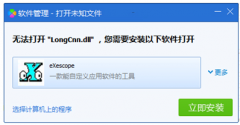打印机连接故障是许多用户经常遭遇的问题,尤其在远程办公和家庭办公日益普及的今天,解决这些连接问题显得尤为重要。本文将详细分析常见的打印机连接故障,并提供实际可行的解决方案,帮助用户恢复打印机的正常工作。

检查打印机与计算机的物理连接是十分必要的。如果打印机是通过USB接口与计算机连接,确保USB线未损坏,并且两头都插紧。对于网络打印机,确认打印机已经连接至正确的Wi-Fi网络,同时可以通过打印机的控制面板查看网络状态。打印机与网络路由器之间的信号强度也需要关注,弱信号可能导致连接不稳定。
驱动程序的安装和更新是另一个关键步骤。有时,打印机无法正常连接是因为驱动程序缺失或过时。访问打印机制造商的官方网站,下载最新的驱动程序并进行安装,能够解决因软件不兼容引起的连接问题。定期更新操作系统和其他相关软件也能提升打印机性能,减少潜在问题。
对于因防火墙或安全软件导致的连接障碍,不妨尝试暂时禁用这些安全程序。某些情况下,防火墙设置会限制打印机与计算机之间的通信。经过测试确认连接正常后,可以再启用这些安全措施,并相应地调整其设置,允许打印机的通信流量通过。
另一个常见问题是打印队列中的错误。检查打印队列状态,清空所有挂起的打印任务,然后重新发送打印请求。也可以尝试重启打印机和计算机,这通常能有效解决一些小故障。
如果你的打印机使用的是无线网络,可能会遇到网络干扰的问题。周围的其他无线设备(如手机、其他Wi-Fi网络、微波炉等)有可能影响打印机的连接。在这种情况下,试着移动打印机的位置,或改变路由器的位置以优化信号。
为了提升用户体验,新一代打印机往往具备更多自我诊断与自我修复的功能。在选购打印机时,建议关注那些具有智能连接技术的产品。这些产品不仅能够自动识别网络问题,还可通过手机App进行远程管理。
了解打印机的维护和保养,可以大大延长设备的使用寿命。定期清理墨盒,检查打印头状态,保持内部干燥清洁,都是确保打印机性能的好习惯。
以下是一些常见问题解答,能够帮助您更好地理解与解决打印机连接故障。
1. 打印机无法找到计算机,应该怎么做?
- 确认打印机和计算机处于同一网络,并重启两者以刷新连接。
2. 打印机提示离线,怎么处理?
- 检查打印队列是否有挂起任务,清空队列并重启打印机。
3. 如何更新打印机驱动程序?
- 前往打印机制造商官网,下载适配您打印机型号的最新驱动程序并安装。
4. 网络打印机的信号弱,是否可以改善?
- 尝试将打印机和路由器更近,或使用Wi-Fi信号放大器。
5. 打印机卡纸怎么办?
- 按照用户手册,仔细检查并清理纸张卡住的位置,确保纸张放置正确。
希望以上内容能帮助您顺利解决打印机连接问题。